이 포스팅은 쿠팡 파트너스 활동의 일환으로 수수료를 지급받을 수 있습니다.
✅ 윈도우 10 설치 전 준비사항을 알아보세요!
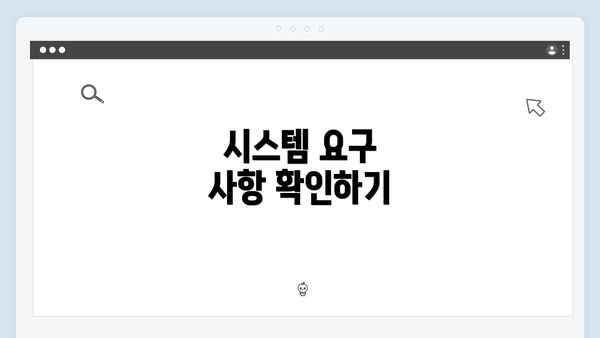
시스템 요구 사항 확인하기
윈도우10을 설치하기 전에 가장 먼저 확인해야 할 사항은 시스템의 요구 사항입니다. 윈도우10은 일정 수준 이상의 하드웨어 사양을 요구하므로, 컴퓨터가 이를 충족하는지 확인해야 합니다. 기본 요구 사항은 다음과 같습니다.
- 프로세서: 1GHz 이상의 x86/x64 프로세서
- RAM: 1GB (32비트) 또는 2GB (64비트)
- 저장 공간: 16GB (32비트) 또는 20GB (64비트)
- 그래픽 카드: DirectX 9 이상의 그래픽 장치와 WDDM 1.0 드라이버
- 디스플레이: 800 x 600 픽셀 이상의 해상도
이와 같은 기본 요구 사항을 초과하는 사양일수록 시스템이 더 원활하게 작동할 수 있으므로, 사용자 자신의 컴퓨터가 윈도우10을 지원하는지 반드시 점검해야 합니다. 특히, 근래의 고사양 게임을 고려하는 사용자라면 그래픽 카드와 프로세서를 꼼꼼히 체크하는 것이 중요합니다. 또한, 하드드라이브와 SSD의 속도도 고려해야 합니다.
서버나 고성능 작업을 위해 사용되는 경우, 추가적인 요구 사항을 고려하여 설치 전 하드웨어 업그레이드를 검토하는 것 또한 좋은 방법입니다. 이러한 검토를 통해 설치 중 발생할 수 있는 오류를 사전에 방지할 수 있습니다.
드라이버 호환성 확인
윈도우 10을 설치하기 전에 가장 먼저 체크해야 할 부분은 바로 “드라이버 호환성 확인”이에요. 드라이버란 컴퓨터의 하드웨어와 소프트웨어 간의 소통을 가능하게 하는 중요한 구성 요소죠. 만약 호환성이 없는 드라이버를 사용하면 시스템이 불안정해지거나, 심지어 하드웨어가 작동하지 않을 수 있어요. 그래서 이 단계는 설치를 시작하기 전에 필수적으로 수행해야 하는 과정이에요.
1. 공식 웹사이트 확인
첫 번째로 해야 할 일은 사용하는 하드웨어의 공식 웹사이트를 방문하는 것이에요. 제조사에서 제공하는 드라이버는 테스트와 검증을 거친 안정적인 드라이버이기 때문에 사용하기에 가장 적합하죠. 예를 들어, NVIDIA의 그래픽 카드를 사용한다면 NVIDIA의 공식 웹사이트에서 최신 드라이버를 다운로드 할 수 있어요. 각 제조사별로 드라이버 다운로드 페이지에 가면, 지원하는 운영 체제를 선택할 수 있는 옵션이 있으니, 여기서 ‘윈도우 10’을 선택하면 되는 것이죠.
2. 드라이버 버전 확인하기
다음으로 드라이버 버전을 체크해야 해요. 많은 경우, 기존에 설치된 드라이버의 버전이 너무 오래되거나, 반대로 최신 업데이트가 제품과 호환되지 않는 경우가 있어요. 이런 경우를 방지하기 위해서는 현재 시스템에 설치된 드라이버 버전을 먼저 확인하는 것이 좋답니다.
– Windows 키 + R을 눌러 devmgmt.msc를 입력하면 장치 관리자가 열려요.
– 여기서 각 하드웨어를 클릭하면 드라이버의 버전 정보를 확인할 수 있어요.
3. 커뮤니티 및 포럼 참고하기
드라이버의 호환성 문제는 개인적인 경험만으로는 알기 어려울 때가 많아요. 그래서 다양한 사용자들의 피드백을 확인할 수 있는 커뮤니티나 포럼을 방문하는 것이 유익해요. 특히, Reddit, 네이버 카페 등지는 특정 하드웨어 및 드라이버와 관련된 정보를 쉽게 얻을 수 있는 곳이죠. 예를 들어, “VGA 드라이버 윈도우 10 호환성 문제”와 같은 키워드로 검색하면 여러 사용자들의 경험담과 팁을 찾을 수 있어요.
4. 드라이버 유틸리티 사용하기
마지막으로, 드라이버 호환성을 자동으로 체크해주는 드라이버 유틸리티를 사용하는 방법도 있어요. 이러한 프로그램들은 시스템을 스캔하고, 설치된 드라이버와 최신 드라이버 간의 호환성을 평가해주죠. 예를 들어, Driver Booster와 같은 프로그램은 사용자가 수동으로 찾아봐야 할 시간을 절약해줄 수 있어요. 그러나 이 경우에는 신뢰할 수 있는 프로그램을 선택하는 것이 매우 중요해요.
드라이버 호환성 확인은 윈도우 10 설치 전 필수 과정으로, 안전하고 원활한 시스템 사용을 위한 첫 걸음이에요. 항상 최신 드라이버 정보를 확인하고, 사람들의 경험을 리서치하여 문제가 발생하지 않도록 주의해야 해요. 이러한 과정을 통해 설치 전 확인할 수 있는 포인트를 정리해보면 다음과 같아요:
- [ ] 공식 제조사 웹사이트 방문
- [ ] 현재 드라이버 버전 확인
- [ ] 사용자 커뮤니티 및 포럼 검색
- [ ] 드라이버 유틸리티 사용
윈도우 10 설치 전 드라이버 호환성 확인을 철저히 해두면, 오류 없이 보다 매끈한 시스템 환경을 즐길 수 있답니다. 고생하신 만큼 합격점의 환경에서 즐거운 컴퓨터 사용하시길 바랄게요!
필수 드라이버 사전 다운로드
윈도우10을 설치하기에 앞서, 필요한 드라이버를 사전 다운로드하는 것은 아주 중요한 단계예요. 설치 후 드라이버가 없으면 여러 가지 하드웨어가 정상적으로 작동하지 않을 수 있거든요. 다음은 필수 드라이버를 다운로드할 때 참고할 점과 추천 드라이버 목록을 정리한 표예요.
| 드라이버 종류 | 설명 | 구매처/다운로드 링크 |
|---|---|---|
| 그래픽 드라이버 | 그래픽 카드의 성능과 안정성을 높여줘요. 게임, 비디오 편집 등에서 중요해요. | NVIDIA , AMD |
| 사운드 드라이버 | 컴퓨터의 오디오 기능을 정상적으로 작동하게 해줘요. 음악이나 비디오 감상에 필수적이에요. | 제조사 웹사이트에서 다운로드 가능 |
| 네트워크 드라이버 | 인터넷 연결을 위해 필수적이에요. 유선 및 무선 네트워크 카드에 대한 드라이버가 필요해요. | 제조사 웹사이트에서 다운로드 가능 |
| 칩셋 드라이버 | 메인보드와 프로세서 간의 통신을 원활하게 해주는 드라이버예요. 안정성에 큰 기여를 해요. | 제조사 웹사이트에서 다운로드 가능 |
| 저장장치 드라이버 | SSD나 HDD와 같은 저장장치가 제대로 인식되고 작동하도록 도와줘요. | 제조사 웹사이트에서 다운로드 가능 |
| 기타 주변기기 드라이버 | 프린터, 스캐너 등 연결된 추가 장치에 필요한 드라이버도 확인해야 해요. | 제조사 웹사이트에서 다운로드 가능 |
다운로드 팁
-
제조사 웹사이트: 항상 최신 드라이버를 제공하는 제조사 공식 웹사이트를 이용하세요. 예를 들어, NVIDIA 그래픽 카드의 경우 NVIDIA 공식 웹사이트에서 직접 드라이버를 다운로드하는 것이 가장 좋답니다.
-
호환성 확인: 드라이버를 다운로드할 때 자신의 하드웨어와 운영체제에 맞는 버전을 선택하는 것이 중요해요. 잘못된 드라이버 설치는 문제를 일으킬 수 있어요.
-
백업: 기존 드라이버와 설정을 백업해두면, 문제가 생겼을 때 빠르게 이전 상태로 복구할 수 있어요.
설치 전 드라이버를 미리 다운로드해두는 것이 더욱 매끄러운 업그레이드 경험을 만들어 줄 거예요. 정상적인 작동을 위해 꼭 체크 해보세요!
바이오스 설정 확인
윈도우 10을 설치하기 전에 바이오스 설정을 체크하는 것은 매우 중요해요. 잘못된 설정으로 인해 설치 과정에서 문제가 발생할 수 있기 때문이죠. 다음은 바이오스 설정을 점검하는 데 도움이 될 만한 몇 가지 주요 단계입니다.
-
바이오스 진입하기
- 컴퓨터를 켤 때, 특정 키(주로 F2. DEL, ESC)를 눌러 바이오스 설정 화면으로 들어가세요.
- 이 키는 제조사에 따라 다를 수 있으니, 화면에 나타나는 안내 메시지를 잘 확인하세요.
-
부팅 순서 확인하기
- 바이오스에서 부팅 순서를 확인하세요. USB 드라이브나 CD/DVD가 첫 번째 부팅 장치로 설정되어 있어야 해요.
- 부팅 순서 변경을 위해서는 “Boot” 탭에서 드라이브 순서를 조정할 수 있어요.
-
UEFI 모드 활성화 여부 확인
- 최신 컴퓨터인 경우, UEFI 모드를 사용하는 것이 좋습니다. Legacy 모드에서 UEFI 모드로 변경하면 많은 이점이 있어요.
- UEFI 모드를 활성화하려면 보통 “System Configuration” 또는 “Boot Options” 메뉴에서 설정할 수 있어요.
-
Secure Boot 확인하기
- Secure Boot가 필요할 경우 설정해 주세요. 이는 보안을 강화해주지만, 드라이버 설치 시 문제가 발생할 수 있으니 확인이 필요해요.
- “Security” 또는 “Boot” 섹션에서 이 옵션을 찾을 수 있을 거예요.
-
메모리 설정 점검하기
- 메모리 설정을 알아보세요. 특히 XMP 프로필을 통해 메모리의 성능을 최적화할 수 있어요.
- “Memory Configuration” 메뉴 아래에서 이 확인이 가능해요.
-
팬 속도 및 온도 확인
- 컴퓨터의 팬 속도와 온도를 체크해 보세요. 적절한 쿨링이 이루어지고 있어야 해요.
- “Hardware Monitor” 또는 “PC Health Status” 메뉴에서 이러한 정보를 얻을 수 있어요.
-
핀과 케이블 연결 상태 체크
- 내부 하드웨어와 연결된 케이블이 제대로 연결되어 있는지 확인하고, 핀 상태도 점검하세요.
- 이런 기본적인 점검으로 설치 과정에서 생길 수 있는 문제를 사전 예방할 수 있어요.
-
최신 바이오스 버전 확인
- 컴퓨터 제조사의 웹사이트를 통해 최신 바이오스 버전이 있는지 확인하고, 필요 시 업데이트하세요.
- 업데이트는 시스템 안정성을 높이고 호환성 문제를 줄여줄 수 있어요.
윈도우 10을 설치하기 전 바이오스 설정이 제대로 되어 있는지 확인하는 게 너무 중요해요! 이는 성공적인 설치와 시스템 안정성을 위해 필수죠. 이 checklist를 통해 모든 준비를 완벽하게 맞추어 보세요!
설치 전 최종 점검 리스트
윈도우10 설치 전, 모든 것이 준비되었는지 확인하는 과정은 매우 중요해요. 이 점검 리스트를 통해 어떤 부분을 살펴봐야 할지 상세히 알아보겠습니다.
1. 하드웨어 준비 상황 확인
-
시스템 요구사항 확인:
- 윈도우10의 최소 시스템 요구사항을 만족하는지 꼭 확인하세요. 그래픽 카드, RAM, CPU 성능이 적절해야 해요.
-
저장 공간 점검:
- 윈도우10 설치를 위한 충분한 여유 공간이 있는지 확인하세요. 일반적으로 20GB 이상의 여유 공간이 필요하답니다.
2. 데이터 백업
-
중요 파일 백업:
- 설치 과정에서 데이터 손실이 발생할 수 있으므로, 중요한 파일이나 데이터를 반드시 백업해 주세요. 외장 하드디스크나 클라우드 서비스를 이용하면 좋아요.
-
앱 및 프로그램 목록 확보:
- 설치 후 다시 설치할 프로그램의 목록을 작성해 놓는 것이 유용해요. 설치 후 소프트웨어를 복구하기 쉽게 할 수 있어요.
3. 드라이버 재확인
-
사전 다운로드한 드라이버 점검:
- 앞서 다운로드한 드라이버가 실제로 사용하는 하드웨어와 일치하는지 확인하세요. 버전 호환성도 중요한 요소에요.
-
제조사 웹사이트 체크:
- 각 하드웨어 제조사 웹사이트를 통해 최신 드라이버가 있는지 확인하고, 필요한 경우 다운로드해야 해요.
4. BIOS 설정
-
부팅 순서 설정:
- BIOS에서 USB 또는 디스크에서 부팅할 수 있도록 부팅 순서를 설정해 주세요. 이렇게 해야 설치 미디어에서 부팅할 수 있어요.
-
UEFI 모드 및 보안 부팅 설정:
- UEFI 모드가 활성화되어 있는지, 보안 부팅이 필요하다면 적절히 설정해 주세요. 최신 시스템에서는 UEFI 모드가 권장되어요.
5. 설치 미디어 준비
- 설치 USB 또는 DVD 확인:
- 윈도우10 설치 미디어가 제대로 만들어졌는지 확인해 주세요. USB 포트에 연결했을 때 인식하는지 체크하는 것이 중요해요.
6. 최종 점검
-
네트워크 연결:
- 인터넷에 연결되어 있는지 확인하면 좋습니다. 드라이버 설치 시, 이후 소프트웨어 다운로드를 위한 인터넷 연결이 필요해요.
-
전원 안정성 확인:
- 설치 도중 전원이 꺼지는 상황을 피하기 위해서 전원 연결 상태를 반드시 확인하세요.
종합 정리
위의 리스트를 하나하나 체크해 가며, 탄탄하게 준비하셨다면 성공적인 윈도우10 설치를 진행하실 수 있을 거예요. 설치 전 꼼꼼히 살펴보는 것이 성공의 열쇠랍니다! ✨
윈도우10 설치는 단순히 소프트웨어 설치뿐만 아니라 필요한 준비 사항을 모두 체크하며 신중하게 진행해야 해요. 이런 과정을 통해 높은 안정성과 성능을 가진 시스템을 갖출 수 있을 거예요. 만약에 설치 과정 중 문제가 발생하면, 이 체크리스트를 다시 살펴보며 부족한 부분이 무엇인지 확인하고 조치할 수 있답니다.
자주 묻는 질문 Q&A
Q1: 윈도우10 설치 전 확인해야 할 시스템 요구 사항은 무엇인가요?
A1: 윈도우10의 기본 요구 사항은 1GHz 이상의 프로세서, 1GB RAM(32비트) 또는 2GB (64비트), 16GB(32비트) 또는 20GB(64비트)의 저장 공간, DirectX 9 이상의 그래픽 장치, 800 x 600 이상의 해상도입니다.
Q2: 드라이버 호환성 확인이 왜 중요한가요?
A2: 드라이버 호환성을 확인하지 않으면 시스템이 불안정해지거나 하드웨어가 작동하지 않을 수 있습니다. 따라서 설치 전 필수적으로 확인해야 합니다.
Q3: 윈도우10 설치 전에 데이터 백업은 왜 필요하나요?
A3: 설치 과정에서 데이터 손실이 발생할 수 있으므로, 중요한 파일을 백업하여 안전하게 보관하는 것이 중요합니다.
이 콘텐츠는 저작권법의 보호를 받는 바, 무단 전재, 복사, 배포 등을 금합니다.